亮度/对比度
控制明暗的视觉因素,三要素之一,明度
在拾色器中修改 HSB 中的 B,改为较低的值即可调整明度。明度较低时,RGB色值偏低,CMYK色值较高
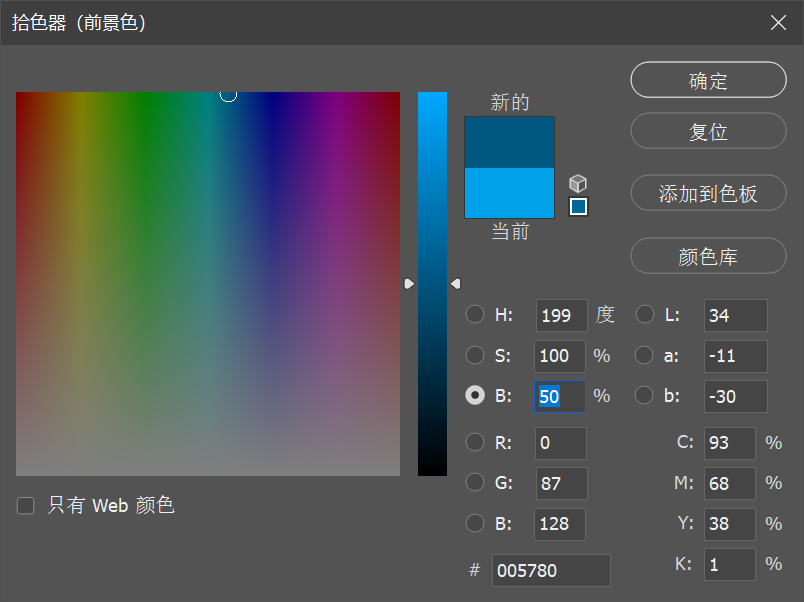
Ctrl+U色相/饱和度也能调节明度,但效果太单一。它只是统一的给所有的颜色都加入了白光,远远不能满足调色的需求
灰度模式的图像,只有亮度的对比,更能够直观观察明暗
有几种方式可以把图像变成黑白色的
图像–调整–黑白(Alt+Shift+Ctrl+B)、
图形–调整–去色(Shift+Ctrl+U)、
图像–模式–灰度(灰度模式,好比CMYK通道中的单个K通道)、
打开色相/饱和度(Ctrl+U)把饱和度拉到最低
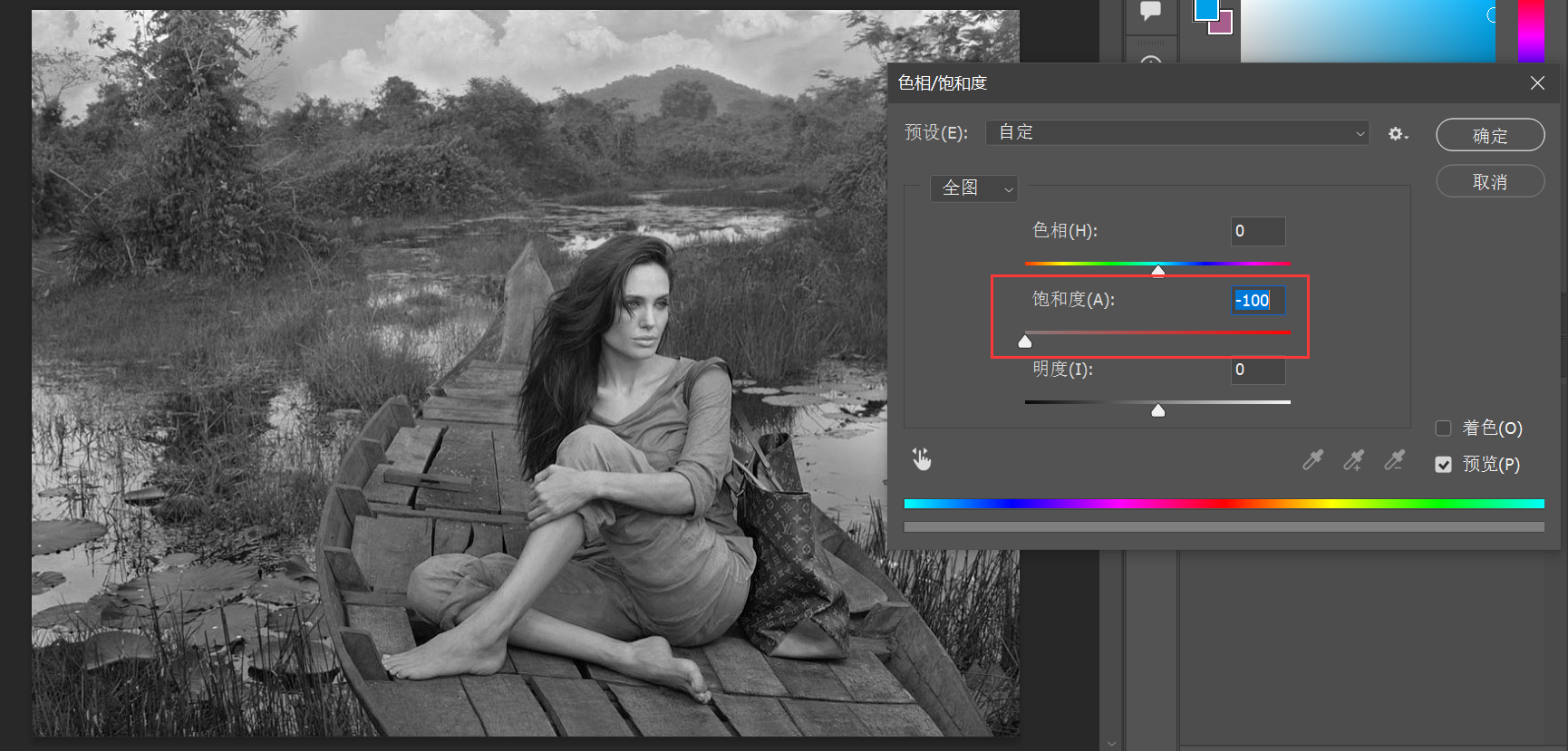
我们现在在灰度模式下,使用亮度/对比度命令。首先通过图像–模式–灰度将图片改为灰度模式,然后图像–调整–亮度/对比度
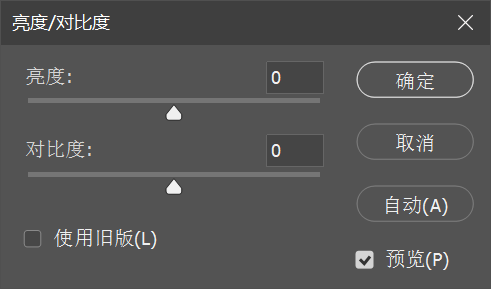
调节滑块改变数值,相应的发生明暗变化。旧版的算法不够智能,会失去一些细节
亮度/对比度是最简单的调色命令,功能有限
色阶
色阶,合并颜色的发光级别
图像–调整–色阶(Ctrl+L)
直方图:用二维坐标表示画面像素发光强度的分布
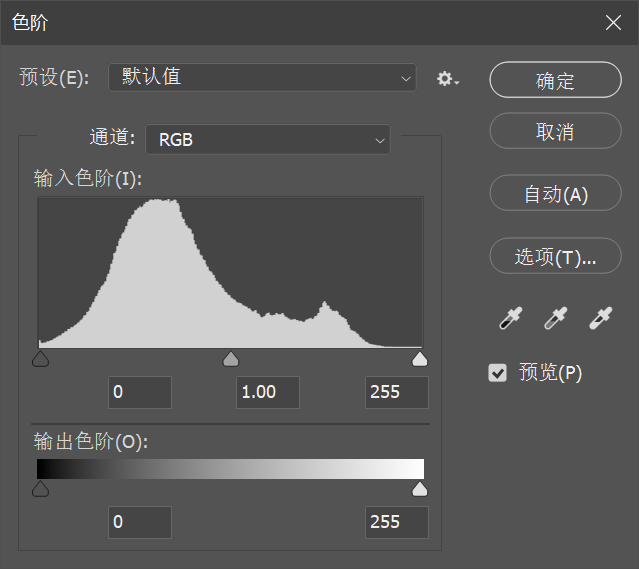
水平方向从左到右依次为:黑场,灰场,白场
垂直方向上的高度,代表着像素的数量
通过直方图,观察图片明暗信息
调整输入色阶
1、调整黑场
例如我们把左边滑块儿拖拽到70:
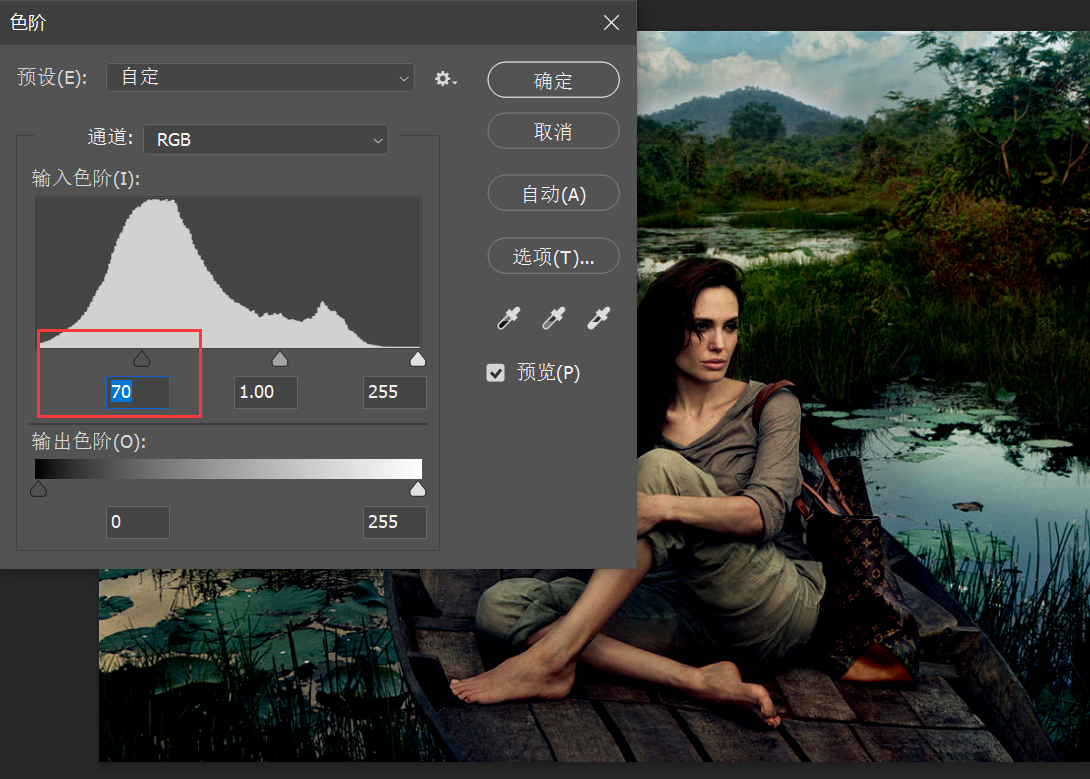
可以发现黑场数值变大,颜色变暗。我们调整黑场数值,其实是黑场部分变暗了,白场和灰场是没有变化的。我们调整黑场为70,也就是亮度级别为70以下的像素,都合并为最低的0,也就是0-70的部分全都归零。亮度级别70以上,至灰场以下的像素,都会阶梯式变暗。70以下的像素亮度都归0,所以暗部图像的细节不再有。调整黑场,就是合并暗部的颜色,对亮部暂无影响
2、调节白场
和黑场的道理一样,反向去理解。例如我们把右边滑块儿拖拽到180
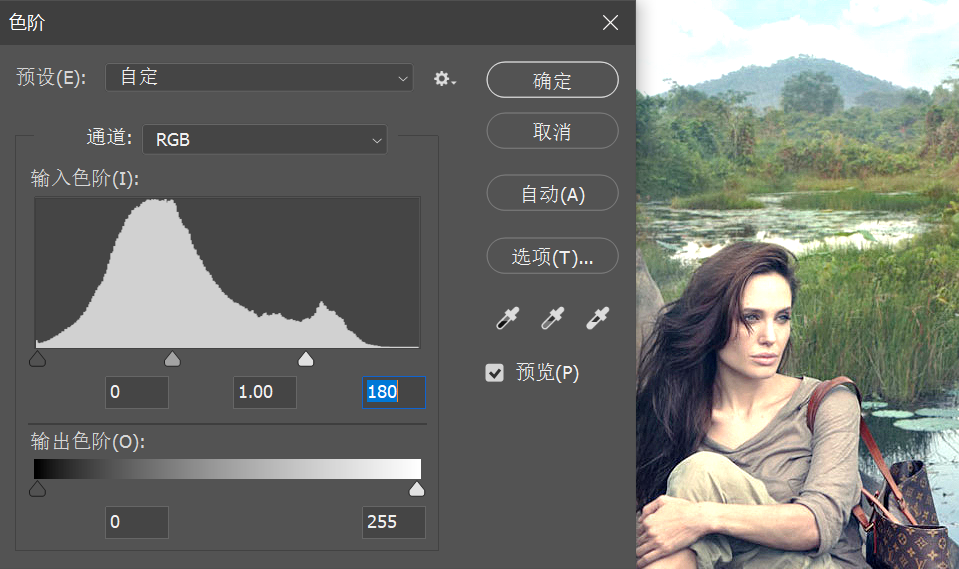
也就是我们把180-255这个亮度级别的像素们,都合并归至255最亮级别,180以下,到灰常开始递减,黑场不受影响
白场部分随之变亮,原图亮度180以上的像素细节将丢失
3、调节灰场
调节灰场,是调节的黑白场的比例
我们看中间滑块儿下方数值是1,这个值是黑场和白场的比例
辅助功能
接下来我们来学习一个辅助功能,可以直接在图像上取样设置黑白灰场
我们用最左边的吸管吸取头发的偏棕一点的颜色,那么这个颜色以下的都变成黑场了
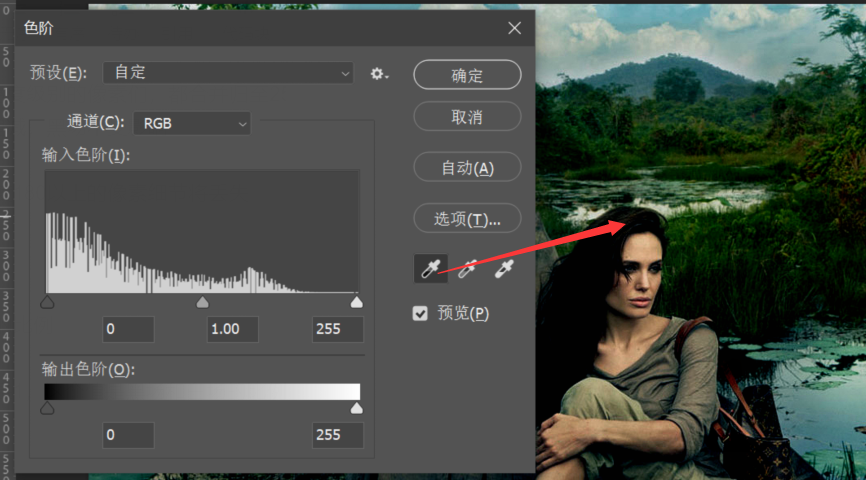
我们用最右端的吸管吸取额头的颜色,我们选择越暗的颜色,会变的更亮
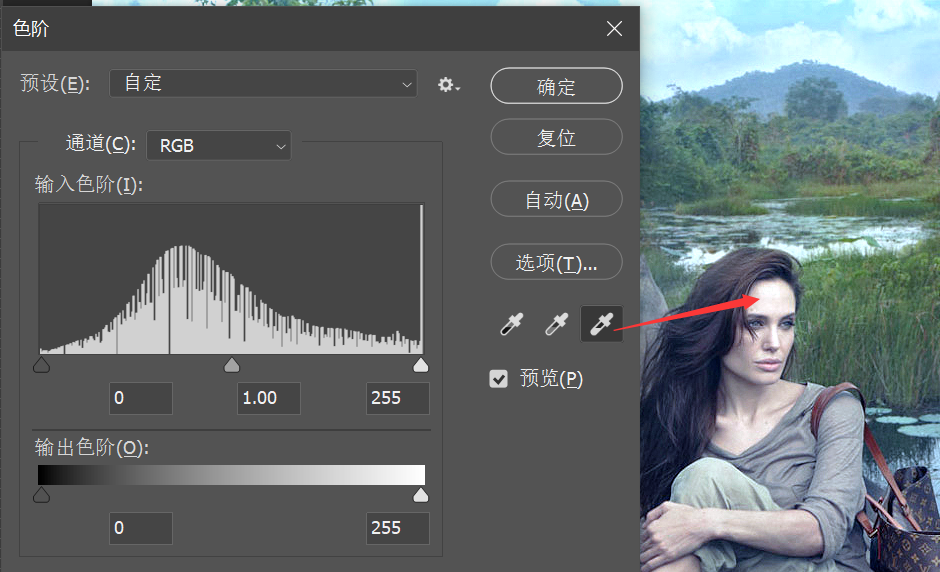
用中间的吸管选择灰场
调整输出色阶
输出色阶,对最高级别和最低级别,做一个输出限定
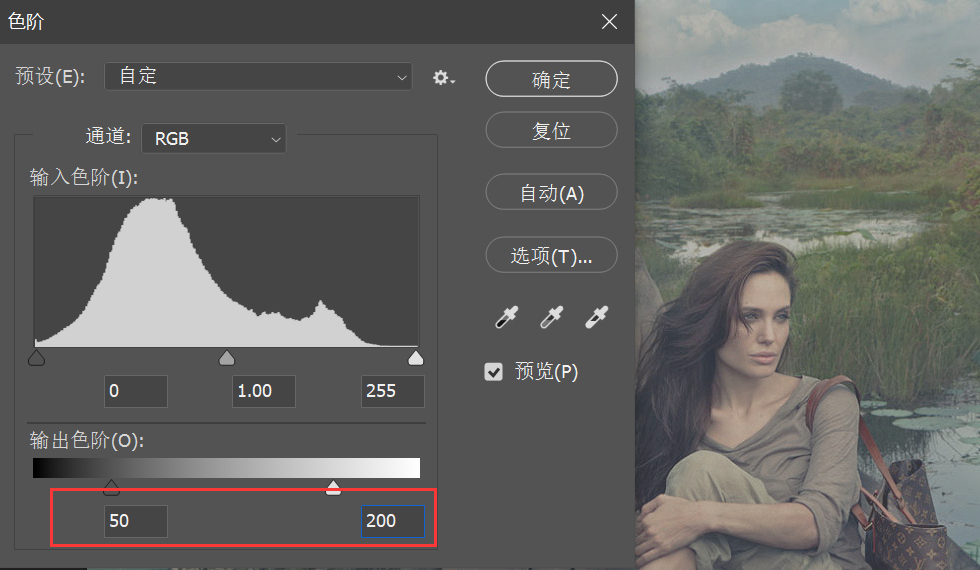
现在画面最暗的地方不会低于50,最亮的不会高于200
预设里提供了一些设定好的参数,也可以保存预设
调节原色通道
色阶里合并单个通道,也是调色手段,按情况使用即可
我们单独调节红色通道,把左侧输入框输入70,合并红通道的黑场,红色减少,颜色开始偏蓝绿
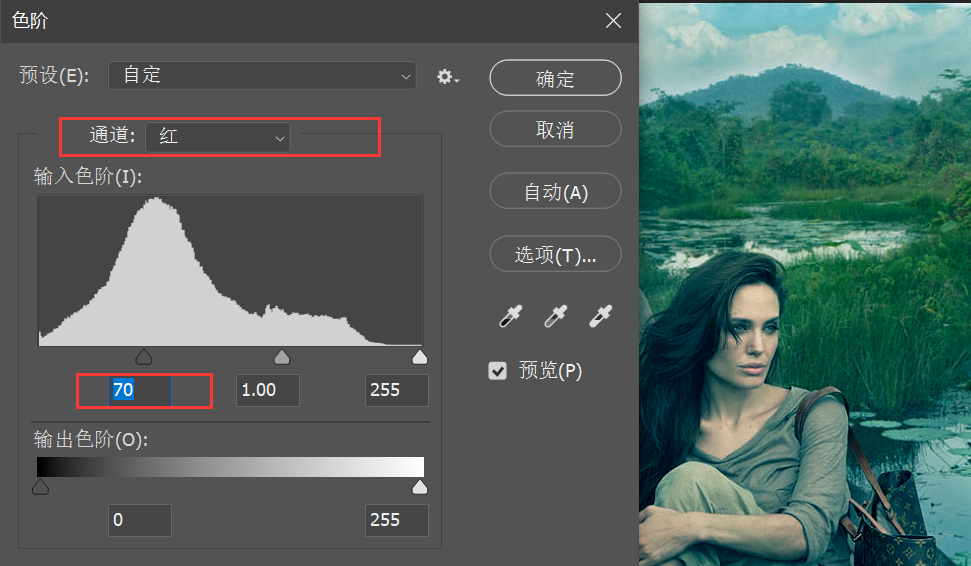
我们单独调节红色通道,在右侧输入框输入180,也就是说180以上的都归到255的级别了,合并红通道白场,红色增强,亮部发红
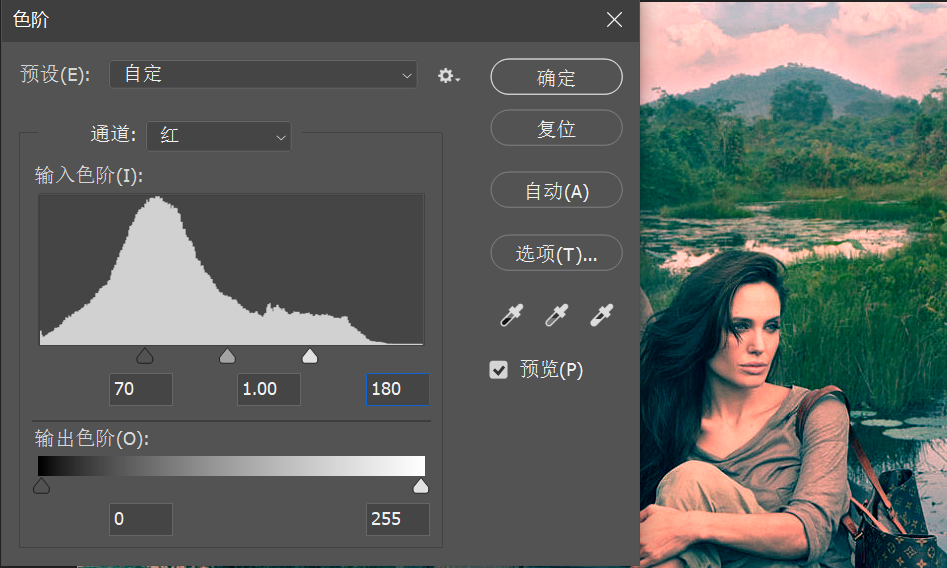
我们也可以调节中间的色块儿,像左调节,亮部红加强了,整体变红
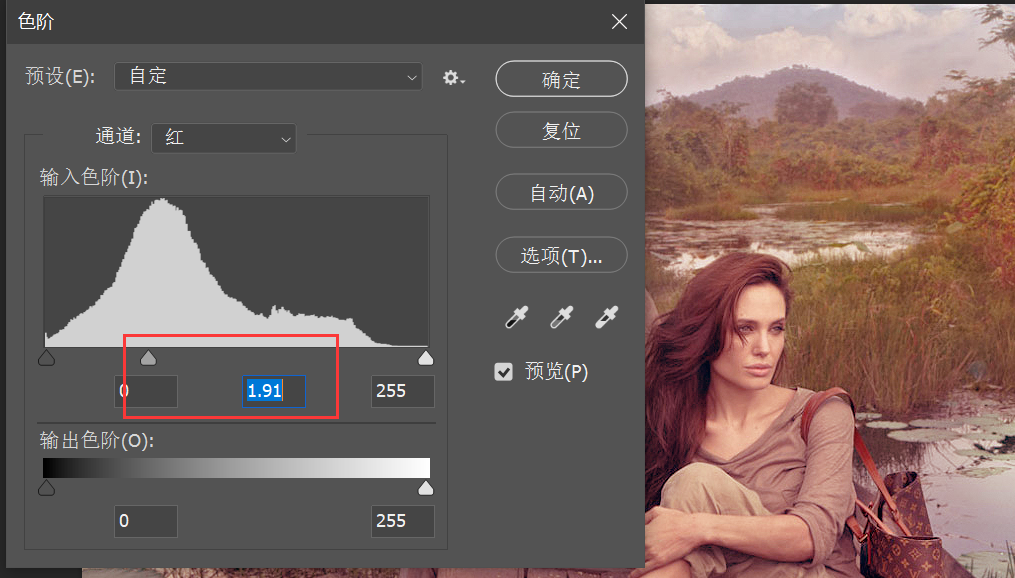
向右调节,整体偏蓝绿
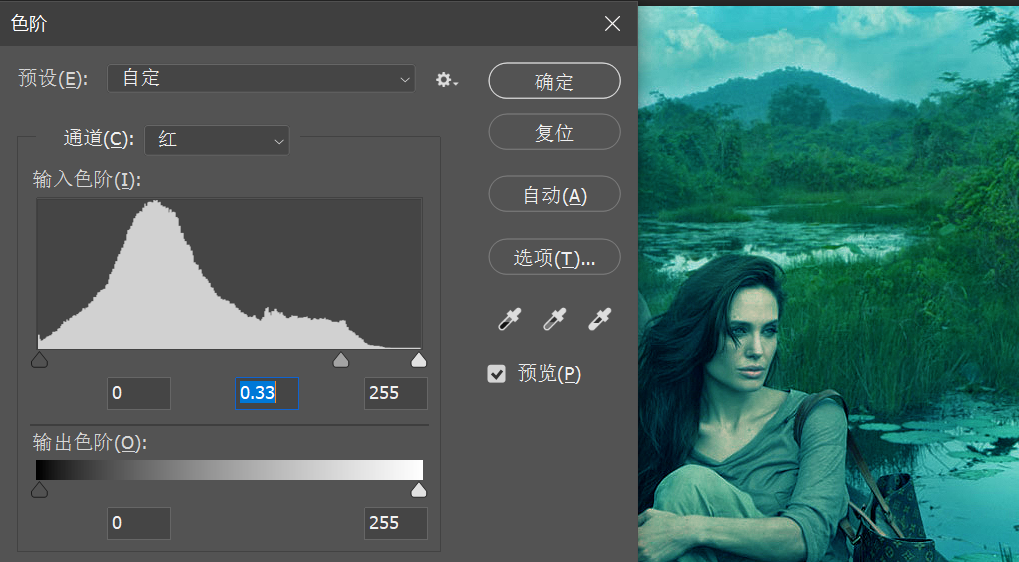
色阶的调节主要用途是增加亮度,增加对比。单独调节某个通道不常用
色阶面板上有一个自动按钮
自动是PS根据图像,自己做出的调整,一般不会过度
调整类的命令,会损失原图像素的色彩信息,不能灵活修改
调整图层
在调整图层可以找到和对应的调整命令相同的参数
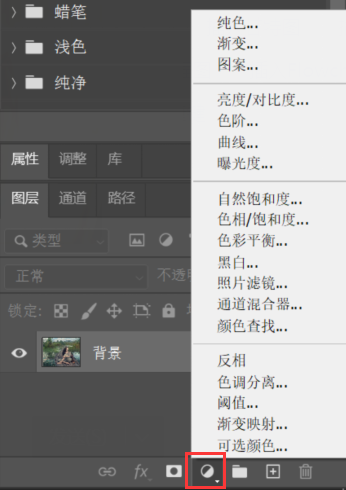
或者 找到图层调整命令:图层–新建调整图层
我们点击色阶,可以看到图层上方增加了一个色阶图层,我们所有的操作都是在这个新的图层上的,不会影响原来图层。调整图层,对下方所有的图层起着调整作用
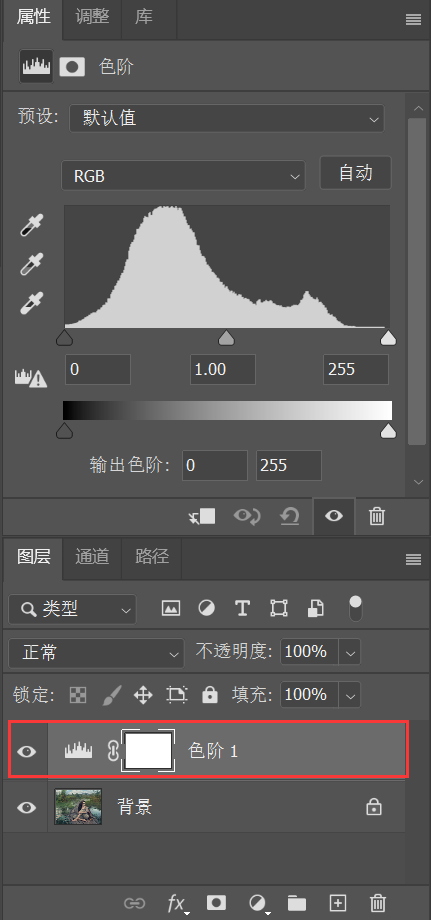
调整图层可以即调即得,随时修改参数,改变图像效果,调整图层不对下方图层的像素做任何修改破坏
调整图层自带蒙版,可以灵活控制调节或者不调节的区域
我们点击蒙版,用黑色画笔把人物擦出来,再调整色阶的时候,人物就不受影响了
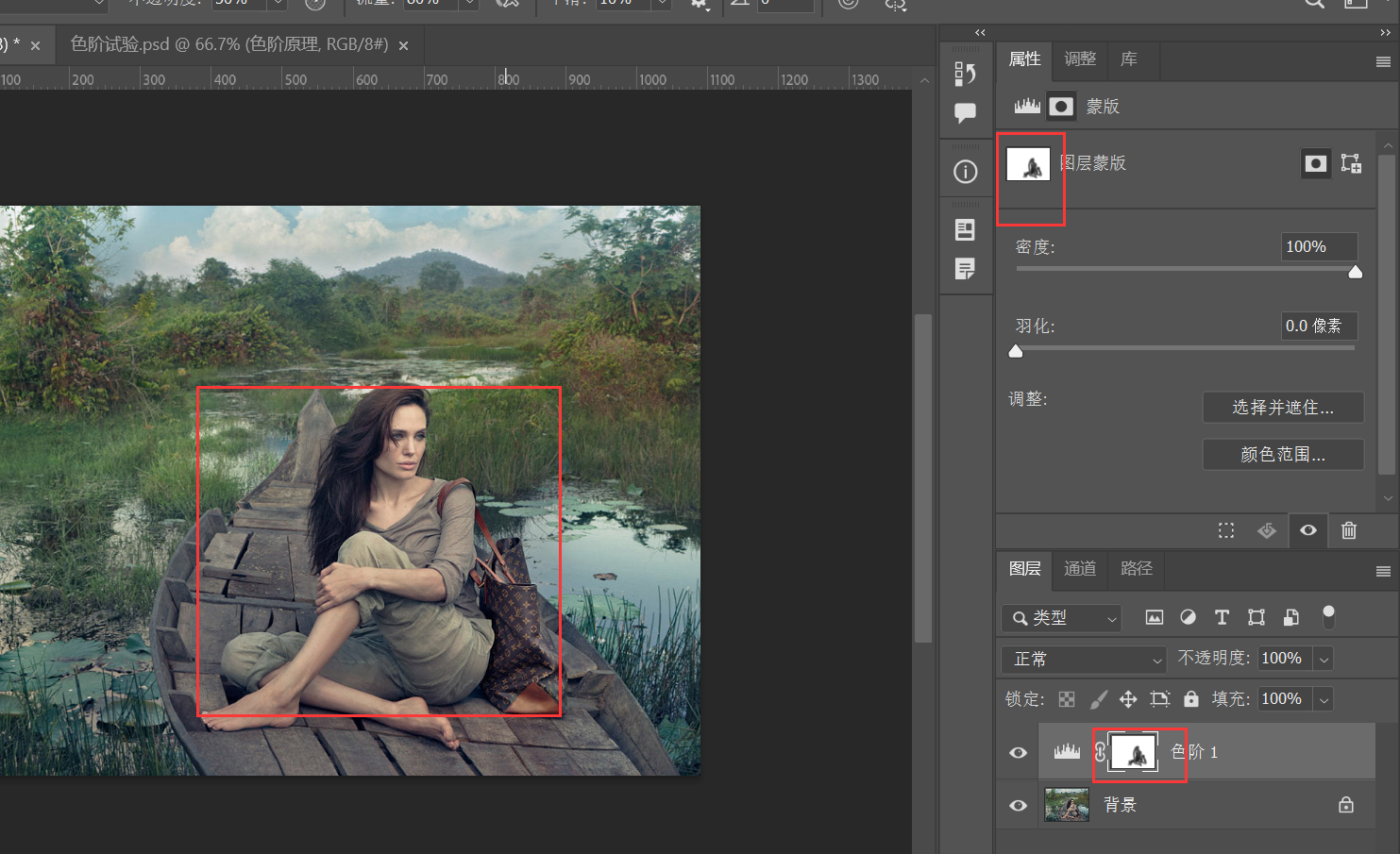
蒙版的操作和之前学的是一样的,观察蒙版的话,可以按住 Alt 点击蒙版即可。取消按住 Alt 再点一次即可
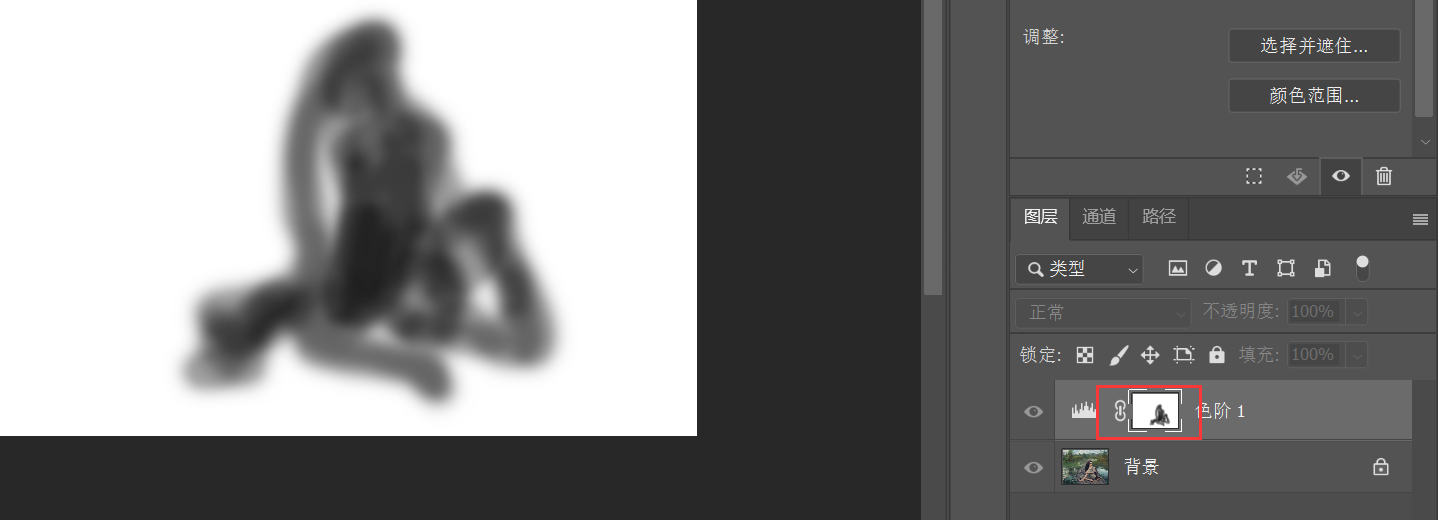
按住 Shift 键点蒙版,可以暂时停用蒙版

调整图层对其下方所有的层起作用,对上方的没有影响
调整图层结合剪贴蒙版,可以对单个图层起调整作用,我们鼠标放在色阶图层上,按住 Alt 键,在色阶和想要操作的图层中缝点一下即可
这说明只对图层0起作用
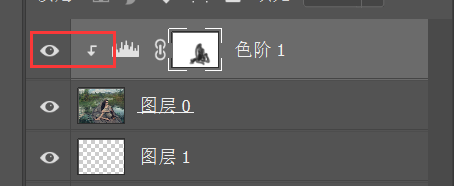
建议大家,调色时,尽量使用调整图层